nuke绿幕抠像流程——加载噪点
上一小节我们讲解了如何为胶片文件去除噪点,当完成后期制作后,对于三维渲染出来的图像,必须要加载噪点,这样才能传给下一个环节。
在Nuke中有几个节点都可以为图像加载噪点,例如Draw>Girain节点,它提供了几种不同类型的爱点模式,用户可以任意调整噪点的大小、速度、强度等参数;Draw>ScannedGirain节点,它可以通过在硬盘中调用噪点图像,将其加载到图像上。这两个节点的效果一般,但是优点是速度比较快,占用内存较少。
在实际应用中,最常用的效果比较好的加载噪点工具是位于工具架的Furnace图标菜单中的FReGrain节点,当然速度也会比较慢一些。从图10.035中可以看到F-ReGrain节点带有两个输入端,个是Grain,连接含有噪点的图像;一个是Src,连接需要加载噪点的图像。
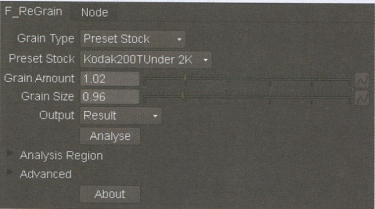
F ReGrain节点,可以将一个图像的噪点加载到另一个图像之上,也可以直接从其模板库中选择相应胶片的型号来加载噪点。
在Nuke中导入前一小节中已去除过噪点后输出的素材文件Soldier DeGrian%04d.dpx,创建一1
F ReGrain节点和一个Constant节点(在参数面板中设置Color为浅灰色),将F ReGrain节点的Grain输入端连接到Read1节点上,将Src输入端连接到Constantl节点上,如图10.036所示。当创建F ReGrain节a后,我们在视图中会发现它也同样带有一个采样框,将它移到左侧的蓝色背景区域上(此时Viewerl连接在Read1节点上),然后将Viewer1连接到F ReGrain节点上,系统就会自动开始计算。待计算完后我们可以看到在视图中Constant节点的画面上已经带了噪点,如图10.037所示。
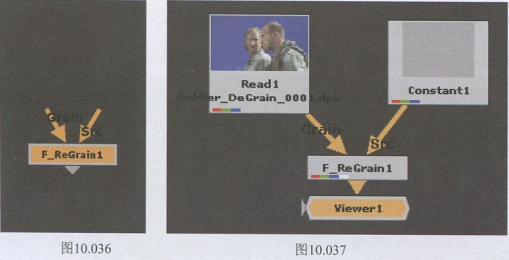
下面我们来简单介绍一下F ReGirain节点的参数面板。
Grain Type[噪点模式]:选择使用的噪点模式,分别是From Grain Clip[来自含有噪点的图片囊材],即使用采样框选择噪点区域;Preset Stock[预置类型],即选择预设好的胶片型号。
reset Stock[预置类型]:当Grain Type[噪点模式]设为Preset Stock时,该参数可用,其下拉菜单中含有多种不同型号的胶片。
Grain Amount[噪点强度]:用于设置噪点的强度。
Grain Size[噪点尺寸]:用于设置噪点的大小。
Output[输出]:设置输出的类型,分别是Result图像加载噪点后的结果和Grain Plate只有噪点图像。
Analyse[分析]按钮:主要用于对采样框内的图像噪点进行分析,将结果加载到目标图像上。
Analysis Region[采样框]:可以在视图上对采样框的大小进行调整,也可以在参数面板中进行。
Analysis Frame:如果采样图像为序列帧,可以设置采集第几帧的图像。
Grain Colour Space:设置采样图像的色彩空间,如图10.038所示。
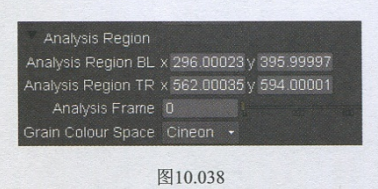
Advanced[高级]参数组:可以对噪点的RGB三个通道分别进行强度和大小的调整。下面的Grain Response[噪点响应]参数组中是关于噪点最终应用的色彩空间和胶片的响应曲线相关的参数设置。关于胶片的响应曲线需要具备一定的专业知识,所以一般不需要进行调整。
图10.039所示为这个案例加载了原始素材的噪点的结果。

本章主要讲解了与蓝屏或绿屏的相关知识,以及何为抠像,抠像究竟是在做什么,还有抠像素材一龄分为那几种类型等知识点。目的是为了使大家掌握抠像的基础原理,进而理解后期合成的工作思路1较巧,能够完成后面的抠像制作。通过对抠像流程图的分析阐述了一般抠像需要经过哪些步骤。其中1注意的便是对于原始素材的修正操作,并使用具体的案例对如何修整抠像素材进行了详细的讲解。
热门课程
专业讲师指导 快速摆脱技能困惑相关文章
多种教程 总有一个适合自己专业问题咨询
你担心的问题,火星帮你解答-
为给新片造势,迪士尼这次豁出去了,拿出压箱底的一众经典IP,开启了梦幻联动朱迪和尼克奉命潜入偏远地带卧底调查 截至11月24日......
-
此前Q2问答环节,邹涛曾将《解限机》首发失利归结于“商业化保守”和“灰产猖獗”,导致预想设计与实际游玩效果偏差大,且表示该游戏......
-
2025 Google Play年度游戏颁奖:洞察移动游戏新趋势
玩家无需四处收集实体卡,轻点屏幕就能开启惊喜开包之旅,享受收集与对战乐趣库洛游戏的《鸣潮》斩获“最佳持续运营游戏”大奖,这不仅......
-
说明:文中所有的配图均来源于网络 在人们的常规认知里,游戏引擎领域的两大巨头似乎更倾向于在各自赛道上激烈竞争,然而,只要时间足......
-
在行政服务优化层面,办法提出压缩国产网络游戏审核周期,在朝阳、海淀等重点区将审批纳入综合窗口;完善版权服务机制,将游戏素材著作......
-
未毕业先就业、组团入职、扎堆拿offer...这种好事,再多来一打!
众所周知,火星有完善的就业推荐服务图为火星校园招聘会现场对火星同学们来说,金三银四、金九银十并不是找工作的唯一良机火星时代教育......

 火星网校
火星网校
















